Archive for Januari 2012
Pertama2 siap kan CD LINUX UBUNTU 10.10 ..
Setelah itu masuk ke "BIOS" untuk setting boothing seperti pada gambar ini..
Lalu pilih "Boot"...
Lalu pilih "Boot"...
Lalu rubah [CDROM : 3S-HL-DT-ST] sehingga menjadi 1ST seperti pada gambar ini...
Jika sudah,lalu tekan "F10" untuk keluar dan menyimpan perubahan seperti pada gambar ini...
Setelah itu barulah kita mulai menginstal "UBUNTU" seperti pada gambar ini..
Dan jika nanti pada gambar muncul kata “TRY UBUNTU” dan “INSTAL UBUNTU”. Pilihlah yg “INSTAL UBUNTU” seperti pada gambar ini …
Terus jika nanti setelah itu pada gambar muncul banyak kata2,kita pilih yg “install this third- party software” dan lalu kita pilih “FORWARD” seperti pada gambar ini..
Dan jika nanti pada gambar muncul kata2 lagi,kita pilih yg “install alongside other operating system” dan setelah itu kita pilih “FORWARD” seperti pada gambar ini..
Dan jika nanti pada gambar muncul kata “INSTAL NOW” kita pilih itu. Hal itu berarti Instal nya akan segera di mulai. Seperti pada gambar ini …
Dan jika nanti pada gambar muncul pencarian otomatis,kita langsung pilih “FORWARD” seperti pada gambar ini..
Dan jika nanti muncul gambar yg seperti di bawah ini. Kita pilih yg “USA” dan lalu kita pilih “FORWARD” seperti pada gambar ini…
Dan setelah itu anda hanya perlu memasukan “NAMA & PASSWORD” dan jng lupa untuk pilih yg “MASUK SECARA OTOMATIS” seperti pada gambar ini…
Terus nanti akan muncul gambar2 pada aplikasi UBUNTU. Yg harus kita lakukan hanyalah menunggu. Seperti pada gambar ini..
Dan jika nanti muncul kata “INSTALATION COMPLETE” itu berarti INSTALASI nya sudah selesai. Lalu klik “RESTART NOW” seperti pada gambar ini..
Dan jika nanti muncul gambar seperti pada saat booting. Itu berarti instalasi telah selesai. Dan anda hanya harus “RESTART PC”…
Dan setelah itu anda akan masuk ke dalam “DEKSTOP” dan UBUNTU siap untuk di gunakan…
Ini sedikit informasi bagaimana cara menginstal LINUX UBUNTU 10.10..
Semoga bermanfaat ya gan..
Salam CRITER..^_^
WASSALAM’MUALAIKUM WR WB…
Menginstal PC dengan OS LINUX UBUNTU 10.10
 Pertama-tama siapkan CD OS WINDOWS XP..
Pertama-tama siapkan CD OS WINDOWS XP..Setelah itu,masuklah ke dalam "BIOS" dengan cara menekan tombol "DEL" pada saat boothing berjalan..
Setelah itu pilih "Boot",seperti pada gambar di di samping ini..
Setelah itu rubahlah [CDROM : 3S-HL-DT-ST] menjadi 1st(frist),seperti pada gambar di samping ini..
Setela itu semua selesai,tekan lah "F10" untuk keluar dari BIOS dan menyimpan perubahan,seperti pada gambar..
Setelah semua nya itu selesai,barulah kita mulai untuk menginstal WINDOWS..
Dan jika nanti muncul tulisan seperti "C: Partition1 [NTFS] dan D: Partition2 [NTFS]". Pilihlah yang "C: Partition1 [NTFS]",Itu
berarti anda akan menginstal windows nya pada data "C" pada PC anda..
Dan jika nanti muncul kata2 yg seperti pada gambar di bawah ini,tekanlah "ENTER"..
Setelah itu anda hanya harus menunggu seperti pada gambar di bawah ini...
Dan jika itu sudah selesai,nanti akan muncul seperti gambar di bawah ini. Anda hanya harus mengklik tombol "NEXT"
yg ada pada gambar..
Jika sudah,nanti akan muncul seperti pada gambar di bawah ini. Yang harus anda lakukan adalah memberi nama pada PC anda
lalu anda mengklik tombol "NEXT"..
Jika nanti muncul seperti gambar di bawah ini,anda hanya harus mengklik tombol "NEXT"
yg ada pada gambar..
Dan jika sudah selesai,nanti akan muncul kata2 "Display Settings" seperti pada gambar di bawah ini. Yg harus anda lakukan hanyalah "RESTART" PC anda..
Dan jika semua nya itu sudah selesai,nanti akan berada di dalam "Dekstop" seperti pada gambar di bawah ini.
Itu berarti penginstalan Windows anda telah selesai..
INI ADALAH CARA2 PENGINSTALAN PC MENGGUNAKAN OS WINDOWS XP..
SEMOGA INI BERMANFAAT BAGI KITA SEMUA YA...^_^
WASSALAM'MUALAIKUM WR WB...
SALAM CRITER...^_^
Mengisntal OS berbasis GUI dengan Windows XP3..
Membuat Kabel Jaringan Dengan Kabel UTP dan Connector RJ-45
 Kabel Network terdiri atas 2 jenis yaitu Straight-through Cable (Kabel Straight) dan Crossover Cable (Kabel Cross). Tujuan dan penggunaannya sama, hanya berbeda pada orientasinya saja, Straight Cable digunakan untuk menghubungkan beberapa client dengan menggunakan bantuan hub atau switch sebagai network manager. Sedangkan Crossover Cable, dapat digunakan untuk menghubungkan 2 unit client secara langsung, ataupun menghubungkan single computer dengan router.
Kabel Network terdiri atas 2 jenis yaitu Straight-through Cable (Kabel Straight) dan Crossover Cable (Kabel Cross). Tujuan dan penggunaannya sama, hanya berbeda pada orientasinya saja, Straight Cable digunakan untuk menghubungkan beberapa client dengan menggunakan bantuan hub atau switch sebagai network manager. Sedangkan Crossover Cable, dapat digunakan untuk menghubungkan 2 unit client secara langsung, ataupun menghubungkan single computer dengan router.Alat dan bahan yang dibutuhkan:
UTP Cable



Pastikan jenisnya CAT5 atau CAT6 yang merupakan standar internasional.
Konektor RJ-45

RJ merupakan singkatan dari (Registered Jack). Untuk kabel telepon biasanya menggunakan RJ-11, dan untuk kabel network tipenya RJ45.
Crimping Tool

Berfungsi sebagai alat menyatukan dan menjepit kabel dengan konektor RJ, selain juga bisa dipakai untuk memotong kabel.
Cutter (Optional)

Digunakan untuk memotong dan merapikan kabel agar lebih mudah dimasukkan kedalam lubang connector RJ-45.
Cable Tester


Berfungsi untuk mengetes apakah kabel sudah dirakit berfungsi dengan benar. Tanpa ini, kita akan sedikit repot untuk mengetesnya langsung pada instalasi jaringan.
Merakit Kabel dan Mengujinya
1. Siapkan kabel UTP sepanjang yang kita ingin gunakan misalnya 10 meter, atau lebih dengan catatan: panjang maksimum disarankan tidak lebih dari 100 meter karena semakin jauh jaraknya, maka tingkat LOS (Loss of Signal) akan semakin tinggi
2. Ukur sekitar 1 cm dari ujung kabel dan potonglah bagian luar dari kabel perlahan secara memutar. Dalam proses ini berhati-hatilah karena kesalahan sedikit saja dapat membuat kabel kabel tipis 8 warna yang ada dibagian dalam kabel dapat putus, yang berarti kita harus mengulang lagi untuk memotong bagian luarnya
3. Setelah bagian luarnya kita potong, susunlah kabel-kabel warna warni tersebut dengan urutan sebagai berikut:
Urutan kabel pada Straight-through Cable sama untuk kedua ujungnya dengan urutan [Putih Orange - Orange - Putih Hijau - Biru - Putih Biru - Hijau - Putih Coklat - Coklat] lihat gambar berikut ini:

sedangkan pada Crossover Cable, ujung yang satu memiliki urutan yang berbeda, [Putih Orange - Orange - Putih Hijau - Biru - Putih Biru - Hijau - Putih Coklat - Coklat] dan pada ujung yang satu lagi, [Putih Hijau - Hijau - Putih Orange - Biru - Putih Biru - Orange - Putih Coklat - Coklat] untuk lebih jelasnya lihat gambar di bawah ini:
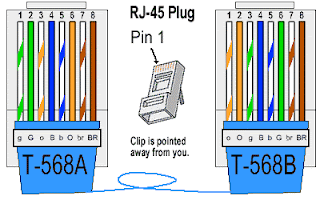
4. Setelah menyusunnya dengan rapi dan memastikan kalau ujung dari semua kabel rata (untuk memudahkan ketika memasukkannya kedalam konektor RJ-45, potonglah jika semua ujung belum rata), ambil konektor RJ-45-nya kemudian masukkan semua ujung kabel yang telah di susun dengan hati – hati kedalam lubang yang terdapat pada konektor RJ-45 tersebut. Pastikan semua kabel rata pada tiap ujung lempengan yang ada di dalam port. Karena satu saja dari kaki-kaki kabel tidak menyentuh pada lempengan tersebut maka kabel tidak akan berfungsi.
5. Kemudian, masukkanlah konektor RJ-45 yang telah disatukan dengan kabel tersebut pada Crimping Tool dan tekan dengan penekanan yang cukup kuat, dan tahan beberapa detik untuk memastikan kaki pengunci pada konektor telah mengunci kabel dengan baik sehingga tidak goyang atau lepas. Lakukan hal yang sama pada ujung satu lagi.

6. Jika telah selesai, sekarang kita akan menggunakan network cable tester untuk menguji apakah kabel kita telah berfungsi dengan baik. Masukkan kedua ujung konektor pada masing – masing port untuk RJ-45 pada tester, kemudian hidupkan testernya, perhatikan kedua bagian lampu indikator (yang biasanya masing-masing berjumlah 8 lampu plus 1 lampu indikator untuk grounding). Jika kabel dalam status yang bagus, lampu-lampu tersebut akan hidup berurutan sesuai dengan urutan nomornya (kecuali jika sedang menguji kabel cross dimana urutannya berbeda – lihat langkah #3).

7. Jika semua langkah tidak menemui masalah/berjalan dengan baik maka proses pembuatan/perakitan kabel jaringan telah selesai dan siap digunakan.





































